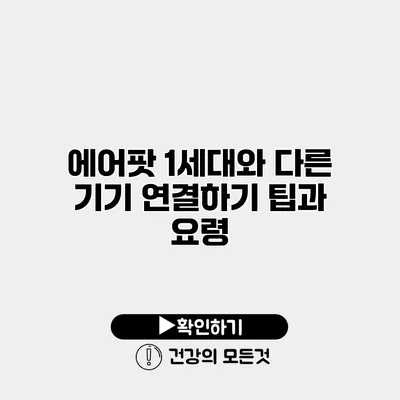에어팟 1세대는 무선 이어폰의 혁신을 가져온 기기예요. 그러나 모든 기기와의 연결이 항상 매끄럽지는 않죠. 여러분은 에어팟을 다른 기기와 쉽게 연결하고 싶은가요? 그러면 아래의 내용을 주의 깊게 읽어 보세요! 이 글에서는 에어팟 1세대와 다양한 기기를 연결하기 위한 팁과 요령을 자세히 설명드릴게요.
✅ 갤럭시 버즈2의 모든 스펙을 한눈에 알아보세요.
에어팟 1세대 기본 정보
에어팟 1세대는 애플에서 출시한 무선 이어폰으로, 블루투스 기술을 기반으로 하고 있어요. 이 기기는 iPhone, iPad, Mac 등 애플 제품들과 특히 잘 맞지만, 다른 브랜드의 기기들과도 연결할 수 있어요. 그렇다면 에어팟을 다른 기기에 연결할 때 알아두어야 할 필수 팁을 살펴볼까요?
✅ 에어팟 연결 문제를 해결하는 팁을 지금 바로 알아보세요.
블루투스 연결 방법
에어팟을 비행 모드 해제
첫 번째로 확인해야 할 사항은 연결할 기기가 비행 모드로 설정되어 있지 않은지 확인하는 것이에요. 비행 모드가 활성화되어 있으면 블루투스가 작동하지 않기 때문이죠.
연결할 기기에서 블루투스 활성화
이제 연결할 기기에서 블루투스를 활성화해야 해요. 대부분의 기기에서는 설정 메뉴에서 간단하게 블루투스를 켤 수 있답니다.
에어팟 연결 시작하기
에어팟을 연결하기 위해서는 다음 단계를 따라 해 보세요:
- 에어팟을 충전 케이스에서 꺼내 주세요.
- 케이스 뒷면의 버튼을 길게 눌러주세요.
- 기기의 블루투스 목록에서 ‘AirPods’를 선택하세요.
이렇게 하면 에어팟과 기기가 연결될 거예요.
✅ 아이폰과 노트북에서 핫스팟 변경을 쉽게 알아보세요.
에어팟과 다양한 기기 연결하기
에어팟을 다른 기기와 연결하는 방법은 약간 다를 수 있어요. 아래는 일반적으로 많이 사용하는 기기별 연결 팁입니다.
Android 기기와 연결하기
에어팟은 안드로이드 기기와도 쉽게 연결할 수 있어요. 다음 단계를 따라 보세요:
-
안드로이드 기기에서 블루투스 활성화:
- 설정 > 연결된 기기 > 블루투스에서 활성화하세요.
-
에어팟을 검색셋팅:
- 에어팟을 케이스에서 꺼내고 버튼을 눌러 검색 모드로 들어가세요.
-
기기 목록에서 AirPods 선택하기:
- 블루투스 검색 리스트에서 ‘AirPods’를 선택하면 연결 완료!
Windows PC와 연결하기
Windows PC에서도 에어팟을 사용할 수 있어요. 하지만 조금 더 많은 단계를 필요로 해요.
-
PC 블루투스 설정:
- 시작 메뉴 > 설정 > 장치 > 블루투스 및 기타 장치에서 블루투스를 켜세요.
-
AirPods 연결 준비하기:
- 에어팟을 케이스에서 꺼내고 버튼을 눌러주세요.
-
기기 추가 선택:
- PC에서 ‘기기 추가’ 클릭하고, ‘블루투스 또는 기타 기기 추가’ 선택 후 ‘AirPods’를 선택하세요.
스마트 TV와 연결하기
스마트 TV에 에어팟을 연결하면 영화나 음악 감상이 보다 좋아요.
-
TV 블루투스 설정:
- TV의 설정 메뉴에서 블루투스 기능을 찾아 활성화하세요.
-
에어팟 연결하기:
- TV에서 ‘기기 추가’ 메뉴로 가서 에어팟을 선택해 주세요.
✅ 에어팟과 IPTime 공유기를 안정적으로 연결하는 방법을 알아보세요.
연결 문제 해결 방법
연결 시 문제가 발생할 경우, 몇 가지 간단한 해결 방법이 있어요.
-
에어팟 리셋:
- 에어팟의 뒷면 버튼을 15초 이상 눌러 초기화한 후 재설정하세요.
-
블루투스 장치 삭제 후 재연결:
- 연결이 안될 경우, 기기의 블루투스 목록에서 에어팟을 삭제하고 다시 연결해 보세요.
-
기기 재부팅:
- 문제 해결을 위해 기기를 다시 시작해 보세요.
✅ 카카오 비상금 대출 연장의 모든 단계와 팁을 알아보세요.
유용한 팁 및 권장 사항
- 가급적 가까운 거리에서 사용: 블루투스 연결 거리는 10m 정도가 최적이에요. 거리가 멀어질수록 연결 불량이 발생할 수 있답니다.
- 에어팟 잔량 체크하기: 에어팟의 배터리 잔량은 기기 설정에서 확인할 수 있어요. 잔량이 적으면 재충전 후 사용하세요.
| 기기 | 연결 방법 | 주의사항 |
|---|---|---|
| Android 기기 | 블루투스 활성화 후 기기에서 AirPods 선택 | 비행 모드 해제 |
| Windows PC | PC 블루투스 메뉴에서 AirPods 선택 | 블루투스 드라이버 업데이트 확인 |
| 스마트 TV | TV 블루투스 메뉴에서 AirPods 선택 | TV 소프트웨어 업데이트 확인 |
결론
에어팟 1세대를 다른 기기와 매끄럽게 연결하는 방법은 크게 어렵지 않아요. 위의 팁과 요령을 기억하시면 다양한 기기에서 에어팟을 편리하게 사용할 수 있답니다. 기록해 두세요, 나중에 꼭 필요하게 될 테니깐요!
지금 바로 여러분의 에어팟을 다른 기기와 연결해 보세요. 보다 나은 음악 감상과 편리한 사용을 경험할 수 있을 거예요.
자주 묻는 질문 Q&A
Q1: 에어팟 1세대와 어떤 기기를 연결할 수 있나요?
A1: 에어팟 1세대는 iPhone, iPad, Mac 등 애플 제품뿐만 아니라 Android 기기, Windows PC, 스마트 TV와도 연결할 수 있어요.
Q2: 에어팟을 연결하기 전에 반드시 확인해야 할 사항은 무엇인가요?
A2: 첫 번째로 기기가 비행 모드로 설정되어 있지 않은지 확인하고, 블루투스를 활성화해야 합니다.
Q3: 연결 중 문제가 발생했을 때 해결 방법은 무엇인가요?
A3: 에어팟을 초기화하거나, 기기의 블루투스 목록에서 에어팟을 삭제한 후 재연결해보세요. 문제가 계속되면 기기를 재부팅해 보세요.